myCefora : votre guide de démarrage
Vous souhaitez vous inscrire à l’une de nos formations, consulter l’aperçu de tous vos moments d’apprentissage ou organiser une formation incompany ?
Une seule adresse : myCefora, votre environnement personnel. Nous vous expliquons ci-dessous comment créer un compte et l’utiliser.
Comment créer votre compte myCefora ?
Etape 1. Mes données personnelles
Cliquez sur Créer un compte. Saisissez les données personnelles requises et choisissez un mot de passe qui répond aux critères suivants :
- Minimum 8 caractères
- Minimum 1 majuscule
- Minimum 1 minuscule
- Minimum 1 chiffre
- Minimum 1 caractère spécial (~!@#$% …)
Les champs avec astérisque sont obligatoires.
Vous aviez déjà un compte sur l’ancien site Cefora ?
Utilisez la même adresse mail. Vous conserverez ainsi l’accès à toutes vos données enregistrées sur notre plateforme d’apprentissage Karibu.
Etape 2. Mes données professionelles
Votre situation professionnelle actuelle : sélectionnez ce qui correspond à votre situation.
- Employé·e : Si vous travaillez en tant qu'employé·e.
- Responsable de formation et employé·e : Si vous occupez ce poste en tant qu’employé·e dans votre entreprise.
- Responsable de formation en tant que freelance : Si vous occupez ce rôle en tant que freelance. Indiquez alors les détails de la ou les entreprises pour lesquelles vous avez ce rôle.
- Ex-employé·e d’une entreprise relevant de la CP 200 : Si vous êtes au chômage depuis moins de 12 mois. Téléchargez ensuite votre C4.
- Chercheur d’emploi dans le cadre d’une formation Cefora de longue durée : Si vous suivez actuellement une formation chez Cefora et êtes accompagné·e par un Career Coach..
- En outplacement via Cefora : si vous suivez actuellement un programme outplacement et que vous êtes accompagné·e par un·e conseiller·e en formation.
- Formateur : si vous travaillez pour Cefora en tant que formateur·rice.
Etape 3. Confirmer mon compte
Une fois que vous validez vos données, vous recevez un mail de confirmation dans lequel vous devez cliquer sur le lien pour valider votre compte. Ce lien n’est valable que 24h.
Votre compte est créé à partir de la validation de l’adresse mail.
Vous vérifiez mon rôle en tant que responsable des ressources humaines ou de la formation au sein de mon entreprise ?
Oui.
Vous créez un compte myCefora en tant que responsable RH ? Si c'est le cas, nous vous considérons comme responsable de formation et vous aurez accès aux données de l'entreprise et aux données personnelles soumises aux règles du RGDP.
Nous attachons une grande importance à la protection de ces données. C'est pourquoi nous vérifions chaque demande avant de l'approuver définitivement.
Est-ce la première fois que vous créez un compte myCefora ?
Dans ce cas, nous vous appellerons pour vérification.
Si vous le souhaitez, nous profiterons de l'occasion pour discuter de vos défis en matière de développement des compétences et des solutions que nous pouvons vous proposer.
Vous souhaitez choisir le moment qui vous convient le mieux ? Prenez rendez-vous
Que puis-je trouver dans mon compte myCefora?
En tant que participant
- Vos données personnelles et professionnelles.
- Vos inscriptions : celles que vous avez faites et celles réalisées par votre responsable de formations.
Vous êtes ex-employé d'une entreprise relevant de la CP 200 ou vous ne travaillez pas dans la CP 200 ?
Consultez Mes demandes dans le tableau de bord. Vous y trouverez un aperçu de vos demandes de formation tant qu’elles n’ont pas été approuvées, ainsi que leur statut :
- Nouvelle demande d’inscription : Nous avons reçu votre demande.
- En cours de traitement
- En attente d’une réponse : Nous attendons que vous nous transmettiez des informations supplémentaires.
- Validée : Votre demande est approuvée – vous la retrouvez également dans l'onglet Inscriptions.
- Annulée : votre demande est refusée.
En tant que responsable de formations
- Vos données personnelles et professionnelles.
- Vos inscriptions et/ou celles des employés pour les entreprises que vous gérez. Vous pouvez maintenant exporter les données via le bouton « Exporter ».
- Les demandes de formations incompany pour votre(vos) entreprise(s).
- Les formations incompany planifiées pour votre(vos) entreprise(s).
- Les demandes d’inscription pour des collaborateurs non CP 200.
- Un aperçu de tous les employés qui ont créé un compte myCefora (et entre autres ceux qui ont un accès HR comme vous).
Comment modifier mes données ?
Cliquez sur Modifier à côté de votre nom pour modifier vos données personnelles et votre situation professionnelle: fonction, entreprise, situation professionnelle, etc.
Comment modifier mon adresse e-mail ?
Attention : changer votre adresse e-mail revient à changer votre login. Une fois le changement effectué, vous devrez vous reconnecter.
- Cliquez sur Modifier et ensuite sur Modifier son adresse e-mail.
- Encodez deux foix votre nouvelle adresse et confirmez.
- Vous recevrez un e-mail afin de valider ce changement.
- Cliquez sur le lien de validation qui reste valable durant 24h.
Comment modifier mon mot de passe ?
Cliquez sur Modifier mon mot de passe et suivez les étapes.
J'ai oublié mon mot de passe, que faire ?
- Cliquez surSe connecter et sur J'ai oublié mon mot de passe.
- Saisissez votre e-mail et vous recevrez dans votre boîte de réception des instructions qui vous permettront de créer un nouveau mot de passe.
Comment changer mon rôle en responsable de formation ?
- Dans la rubrique Votre profil professionnel, cliquez sur Modifier.
- Cochez Je suis responsable de formation, (au sein du département RH ou en tant qu’employeur).
- Indiquez le numéro de TVA de l’organisation ou des organisations dont vous êtes responsable.
- Votre demande est soumise à l’approbation.
Comment ajouter une entreprise supplémentaire à mon compte de responsable de formation ?
- Dans la rubrique Votre profil professionnel, cliquez sur Modifier.
- Indiquez le numéro de TVA de la ou les entreprise(s) supplémentaire(s) dont vous êtes responsable.
- Votre demande est soumise à l’approbation.
Vous avez repéré une formation dans notre catalogue et vous souhaitez vous y inscrire ? Cela se fait en quelques étapes, également en tant que responsable de formation.
Je suis employé·e dans une entreprise CP 200
Etape 1. Se connecter à myCefora
- Cliquez sur « Se connecter » dans le coin en haut à droite de votre écran et introduisez votre e-mail et votre mot de passe.
- Pas encore de compte myCefora ? Cliquez sur « Créer mon compte » ci-contre et suivez les instructions.
Etape 2. Choisir une formation et s’inscrire
Allez sur le site dans « Mes formations’ et choisissez dans la liste la formation que vous souhaitez suivre. Vous pouvez filtrer par thème et par langue ou effectuer une recherche par mot clé.
- Cliquez sur le bouton « S’inscrire».
- Cocher l’option «Gratis».
- Sélectionnez la date qui convient le mieux.
- Cliquez sur « Suivant ».
Etape 3. Confirmer l’inscription
- Contrôlez votre panier et cliquez sur « Suivant ».
- Sélectionnez votre nom et cliquez sur « Suivant ».
- L’aperçu de votre inscription apparaît à l’écran. Cliquez sur « Confirmer ».
- Vous, ainsi que tous les responsables de formation de votre entreprise, recevrez un mail de confirmation et votre formation apparaîtra immédiatement dans l'onglet « Inscriptions ».
Je suis responsable de formation dans une entreprise CP 200
Etape 1. Se connecter à myCefora
- Cliquez sur « Se connecter » dans le coin en haut à droite de votre écran et introduisez votre e-mail et votre mot de passe.
- Pas encore de compte myCefora ? Cliquez sur « Créer mon compte » ci-contre et suivez les instructions.
Etape 2. Choisir la formation et faire l'inscription
Allez sur le site dans « Mes formations’ et choisissez dans la liste la formation que vous souhaitez suivre. Vous pouvez filtrer par thème et par langue ou effectuer une recherche par mot clé
- Cliquez sur le bouton « S'inscrire ou inscrire des participants CP 200 ».
- Cocher l’option «Gratis».
- Sélectionnez la date qui convient le mieux.
- Choisissez le nombre de participants que vous souhaitez inscrire.
- Cliquez sur « Suivant ».
Etape 4. Confirmer l'inscription
- Contrôlez votre panier et cliquez sur « Suivant ».
- Sélectionnez le nom des participants et cliquez sur « Suivant ». Si vous ne voyez que votre nom dans la liste, vous devez peut-être modifier votre compte avec un rôle de responsable de formation.
Attention : vous pouvez uniquement inscrire des employés qui ont déjà un compte myCefora. Les instructions reprises dans l'onglet "Créer mon compte" leur permettront de le faire rapidement.
- L’aperçu de vos inscriptions apparaît à l’écran. Cliquez sur « Confirmer ».
- Les participants seuls recevront un mail de confirmation. En tant que responsable de formations, les inscriptions apparaîtront immédiatement dans l’onglet « Inscriptions » de votre myCefora.
Je suis ex-employé·e de la CP 200 ou je ne travaille pas pour une entreprise relevant de la PC 200
Etape 1. Se connecter à myCefora
- Cliquez sur « Se connecter » dans le coin en haut à droite de votre écran et introduisez votre e-mail et votre mot de passe.
- Pas encore de compte myCefora ? Cliquez sur « Créer mon compte » ci-contre et suivez les instructions.
Etape 2. Choisir une formation et faire une demande d'inscription
Allez sur le site dans « Mes formations’ et choisissez dans la liste la formation que vous souhaitez suivre. Vous pouvez filtrer par thème et par langue ou effectuer une recherche par mot clé.
- Cliquez sur le bouton « Demande d’inscription non CP 200 ».
- Sélectionnez la date qui vous convient le mieux et cliquez sur «Envoyer».
- Vous retrouverez l’aperçu de votre demande dans « Demandes d’inscription » sur votre tableau de board myCefora..
- Dès que nous aurons accepté la demande, vous recevrez un mail de confirmation et la formation apparaîtra dans l’onglet « Inscriptions » sur votre tableau de bord myCefora.
Je suis chercheur d’emploi suivant une formation Cefora ou je suis participant outplacement avec Cefora
Vous ne pouvez pas vous inscrire vous-même à une formation Cefora. Contactez votre Career Coach ou votre conseiller en formation qui fera votre inscription.
Dès que l’inscription est faite, vous recevez un mail de confirmation et la formation apparaît dans l'onglet « Inscriptions » de votre compte myCefora.
Comment puis-je me désinscrire d'une formation (ou un collaborateur à moi) sans frais d'annulation ?
- Dans le tableau de bord myCefora, cliquez sur Inscriptions.
- Sélectionnez la formation que vous souhaitez annuler.
- Cliquez sur Annuler l'inscription, sélectionnez la raison dans le menu déroulant et confirmez. Le statut passe sur Annulé dans l’aperçu général.
En tant que responsable de formations, comment voir si un employé était présent à une formation ?
- Dans votre tableau de bord myCefora, cliquez sur Inscriptions.
- Sélectionnez la formation.
- Si l’employé était présent à la formation, la case Présent.e sera cochée.
Vous avez repéré une formation dans notre catalogue et vous souhaiteriez l’organiser pour votre entreprise ? Nos formations incompany sont la solution qu’il vous faut.
1. Comment demander une formation incompany pour mon entreprise ?
Etape 1. Sélectionner la formation
- Cliquez sur « Se connecter » et introduisez votre e-mail et votre mot de passe.
Attention, pour demander une formation incompany, vous devez avoir un compte avec un profil en tant que responsable de formations. Si ce n’est pas le cas, changez votre profil dans « Vos données professionnelles ».
- Allez sur le site dans « Mes formations ».
- Choisissez dans cette liste la formation que vous souhaitez organiser au sein de votre entreprise. Vous pouvez filtrer par thème et par langue ou effectuer une recherche par mot-clé.
-
Cliquez sur « Demander cette formation en incompany »
Etape 2. Introduire la demande
- Sélectionnez l’entreprise pour laquelle vous demandez une formation incompany. Si plusieurs entreprises ou entités sont concernées, complétez la rubrique « Between company ».
- Remplissez le formulaire. Pour le nombre de participants, vous aurez la possibilité de modifier cette information par la suite, mais le nombre minimum est de six
-
Cliquez sur « Confirmer ». Vous recevrez un mail reprenant un résumé de votre demande.
- Vous retrouvez également votre demande dans « Demandes de formation incompany : aperçu » de votre compte myCefora avec le statut de votre demande :
Nouvelle demande incompany : nous avons reçu votre demande.
En cours de traitement : votre demande est en cours de traitement.
En attente d'une réponse du client : nous attendons que vous nous transmettiez des informations supplémentaires.
Planifiée : votre formation incompany est planifiée, vous pouvez donc inscrire vos collaborateurs.
Refusée : votre demande est refusée.
Annulée : votre demande est annulée.
2. Comment confirmer votre demande ?
- Après un délai maximum d’une semaine, nous vous enverrons un mail proposant quelques dates possibles pendant la période que vous avez choisie.
- Faites-nous savoir dans la semaine la date que vous choisissez.
- Nous vous transmettrons alors un mail de confirmation. Vous pourrez alors inscrire les participants.
-
Vous trouvez alors votre formation dans l’onglet « Sessions incompany planifiées ».
3. Les étapes après votre confirmation
- 3 semaines avant la formation incompany : vous recevrez un mail de rappel pour l’inscription des participants.
- 2 semaines avant la formation : nous vous enverrons un dernier mail de confirmation. S’il y a moins de 6 participants, nous annulerons la formation incompany et vous en serez informé.
4. Comment inscrire des employés dans une formation incompany ?
💡 Vous ne pouvez inscrire des employés que si vous avez un compte myCefora RH en tant que responsable des formations dans votre entreprise.
- Dans le tableau de bord myCefora, cliquez sur Sessions incompany planifiées. Vous trouvez un aperçu de toutes les formations planifiées pour votre entreprise.
- Choisissez la session pour laquelle vous souhaitez faire des inscriptions. En bas à droite, cliquez sur « Inscrivez des participants ». Vous arrivez sur la page de la formation où vous pouvez inscrire vos participants. Choisissez le bouton approprié dépendant de si vous souhaitez inscrire des participants de la CP 200 ou d'une autre CP.
- Sélectionnez la date de votre formation incompany.
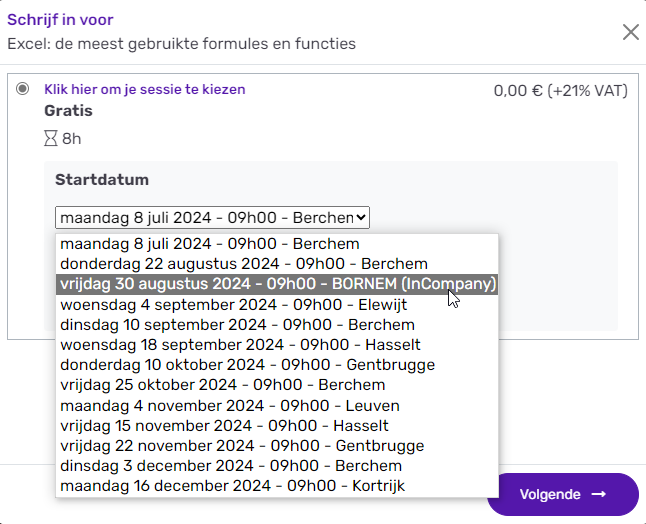
- Indiquez le nombre de participants que vous souhaitez inscrire et cliquez sur Suivant.
- Sélectionnez le nom des employés et cliquez sur Suivant.
💡 Vous pouvez uniquement inscrire des employés qui ont déjà un compte myCefora.
- L’aperçu des inscriptions apparaît à l’écran. Cliquez sur « Confirmer » pour finaliser les inscriptions. Vos employés sont inscrits!
- Vos employés uniquement reçoivent un mail de confirmation. En tant que responsable de formations, vous suivez les inscriptions directement dans l’onglet « Inscriptions ».
💡 Vous devez inscrire les participants de cette manière via le site web jusqu’à 4 jours avant le début de la formation. Pour les inscriptions tardives après ce délai (jusqu’à 1 jour avant), veuillez faire votre demande par mail à [email protected].
5. Combien de places restent-ils dans ma formation incompany ?
- Dans le tableau de bord myCefora, cliquez sur « Sessions incompany planifiées ». Vous trouvez un aperçu de toutes les formations planifiées pour votre entreprise ainsi que le nombre de participants déjà inscrits et donc le nombre restant.
- Cliquez sur une session pour avoir encore plus de détails.
Heb je een probleem bij de aanmaak van je account of bij een inschrijving? Contactez-nous.